为何我的路由器登录页面,和联通光猫登录页面相同,这该怎么处理呢?
答:其实并非路由器登录页面与联通光猫页面一样,而是你在登录时,错误地进入了联通光猫的登录页面,根本就没进入路由器的登录页面。
出现此类情况,或许是因为路由器IP地址和光猫IP地址一样,也可能是你把路由器的登录地址搞错了,亦或是路由器与光猫的线路连接出现了问题,请按照以下方式排查。
1、查看 路由器、联通光猫、电脑 之间的线路连接是否无误,它们正确的连接方式如下:
将连接光猫网口(LAN口)的网线,插到路由器上的WAN口;电脑则用网线连接到路由器中的任意一个LAN口,连接示意图如下。
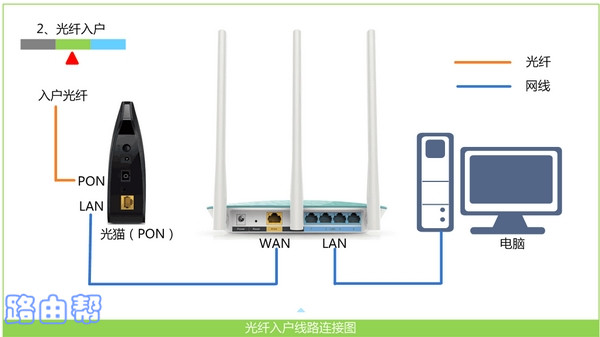
2、在路由器底部的铭牌上,查看路由器的登录地址,如下图所示。一定要使用铭牌上标注的登录地址,来打开路由器的登录页面。

3、如果路由器线路连接正确,并且路由器底部铭牌上显示的登录地址是:192.168.1.1,与联通光猫的登录地址相同。 这种情况下,会导致进入联通光猫的登录页面。
解决办法是:
(1)、断开路由器与联通光猫之间的网线连接,只让电脑连接到路由器的LAN口,然后输入192.168.1.1,就能打开路由器的登录页面。输入登录密码(管理员密码),进入设置页面。
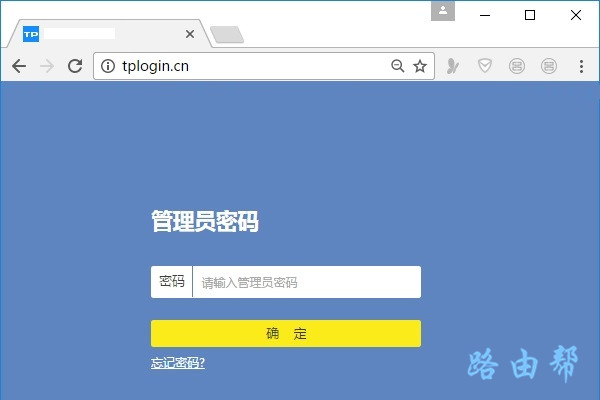
(2)、接着打开 LAN口设置 或者 局域网设置(类似功能名称),修改路由器的IP地址,改成:192.168.0.1 或者 192.168.2.1 均可,如下图所示。
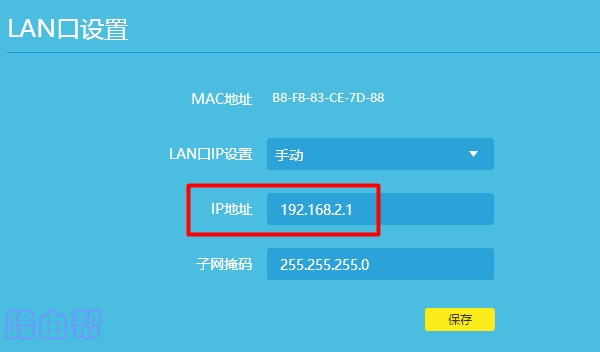
(3)、重新将从联通光猫引出的网线,连接到路由器的WAN口。
之后输入修改后的IP地址,来打开路由器的登录页面,不要输入192.168.1.1,这样就不会进入联通光猫的登录页面了,也就解决了路由器登录页面和联通一致的问题。

 路由网
路由网












